快速入門:開始使用彈性
在本快速入門中,您會使用 Azure 入口網站,將 Elastic 實例與您的 Azure 解決方案整合。
必要條件
- 訂用帳戶擁有者 - 只有擁有 Azure 訂用帳戶擁有者或參與者許可權的使用者才能建立彈性與 Azure 的整合。 開始設定之前,請確認您有適當的存取 權。
- 單一登錄應用程式 - 能夠透過單一登錄 (SSO) 在 Azure 入口網站 與 Elastic Cloud 之間自動巡覽。 此選項會自動啟用並開啟所有 Azure 使用者。
尋找供應專案
使用 Azure 入口網站 來尋找彈性應用程式。
在網頁瀏覽器中,移至 Azure 入口網站 並登入。
如果您已在最近的會話中流覽 Marketplace ,請從可用的選項中選取圖示。 否則,請搜尋 Marketplace。
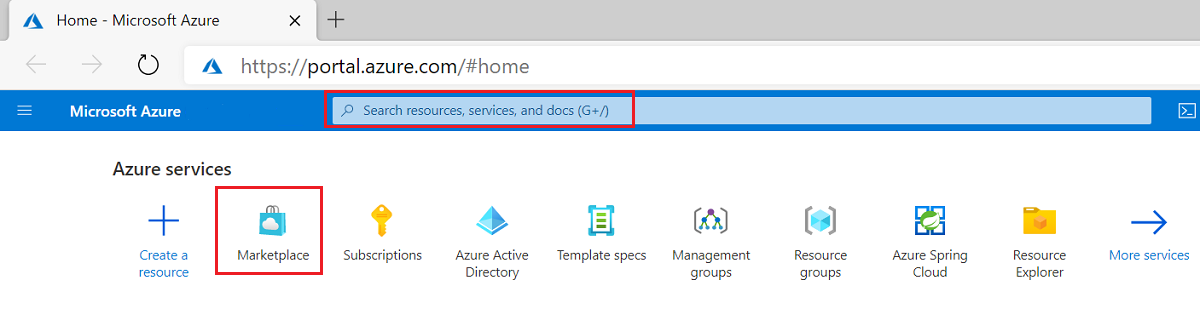
搜尋 [彈性],然後選取 [彈性雲端] (Elasticsearch) - 來自可用供應專案的 Azure 原生 ISV 服務。
選取 [ 設定 + 訂閱]。
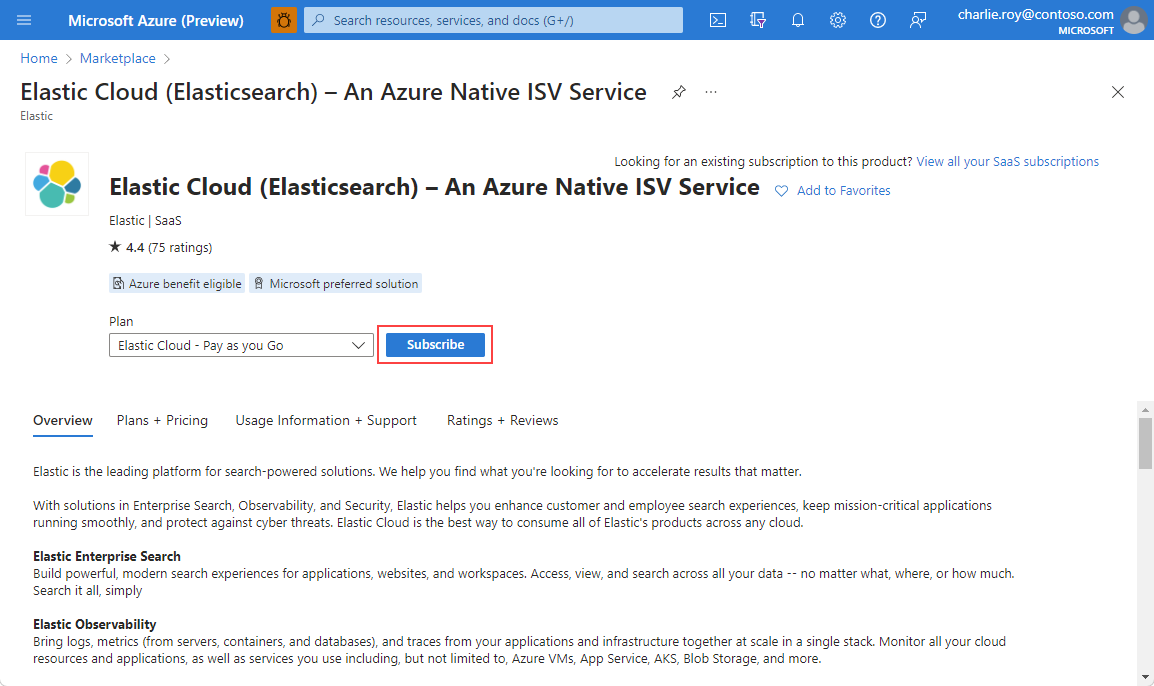
建立資源
選取彈性供應項目之後,即可設定應用程式。
在 [ 建立彈性資源 基本概念] 頁面上,提供下列值。
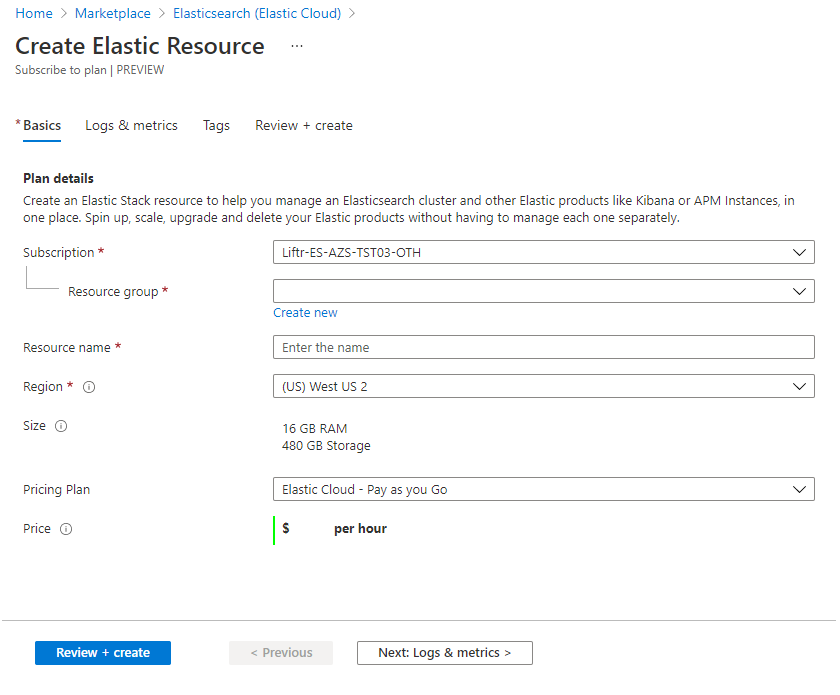
屬性 描述 訂用帳戶 從下拉式清單中,選取您具有擁有者存取權的 Azure 訂用帳戶。 資源群組 指定您要建立新的資源群組或使用現有的資源群組。 「資源群組」是存放 Azure 解決方案相關資源的容器。 如需詳細資訊,請參閱 Azure 資源群組概觀。 彈性帳戶名稱 提供您想要建立之彈性帳戶的名稱 區域 選取您要部署的區域。 定價方案 隨用隨付 Price 根據選取的彈性方案指定。 當您完成時,請選取 [下一步:記錄和計量]。
在 [記錄和計量] 上,指定要傳送至 Elastic 的記錄。
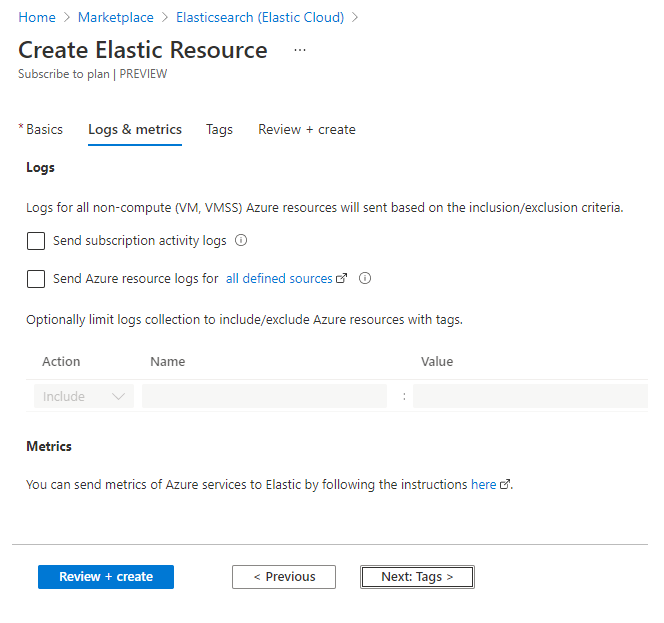
有兩種類型的記錄可以從 Azure 發出至 Elastic。
訂用帳戶記錄 可讓您從 管理平面深入瞭解訂用帳戶中每個 Azure 資源上的作業。 記錄也會提供服務健康情況事件的更新。 使用活動記錄來判斷訂用帳戶中資源上任何寫入作業(PUT、POST、DELETE)的用途、對象和時機。 每個 Azure 訂用帳戶都有單一的活動記錄。
Azure 資源記錄可讓您深入了解數據平面內發生的作業。 例如,從金鑰保存庫取得秘密或向資料庫提出要求是數據平面活動。 資源記錄的內容會因 Azure 服務和資源類型而有所不同。 Azure 資源記錄的類型會列在 Azure 監視器資源記錄類別中。
若要篩選將記錄傳送至 Elastic 的 Azure 資源,請使用資源標籤。 傳送記錄的標記規則如下:
- 根據預設,系統會收集所有資源的記錄。
- 包含標籤的資源會將記錄傳送至 Elastic。
- 具有 排除 標籤的資源不會將記錄傳送至 Elastic。
- 如果包含與排除規則之間發生衝突,排除會優先。
選取 [下一步:卷 標] 以設定新彈性資源的標籤。
在 [卷標] 中,為新的彈性資源新增自定義標籤。 每個標記都包含名稱和值。 當您完成新增標籤之後,請選取 [下一步:檢閱+建立 ] 以瀏覽至資源建立的最後一個步驟。
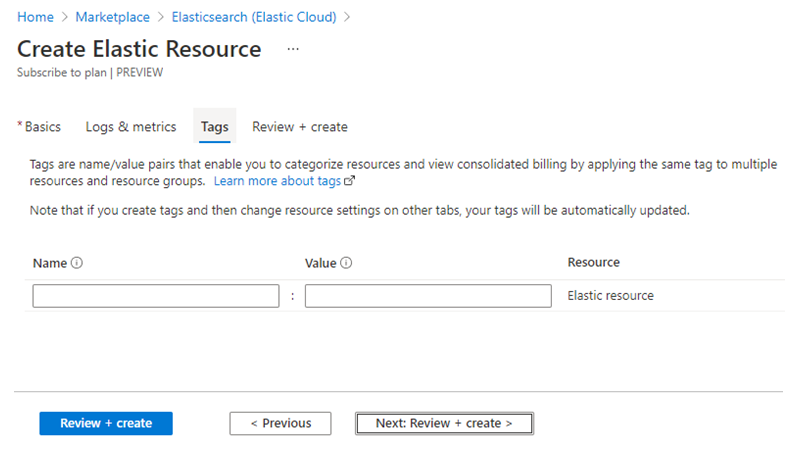
在 [檢閱 + 建立] 上,您的設定會經過驗證。 您可以檢閱您在先前表單中所做的選取專案。 您也可以檢閱此供應項目的條款。
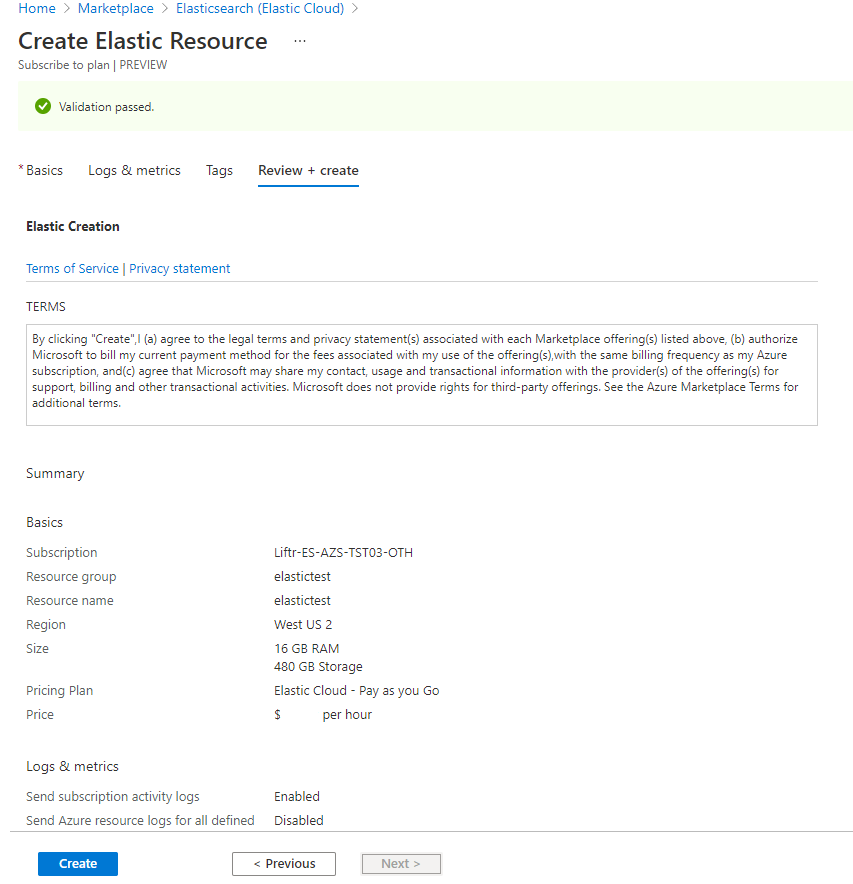
驗證成功且您已檢閱條款之後,請選取 [ 建立]。
Azure 會啟動部署。
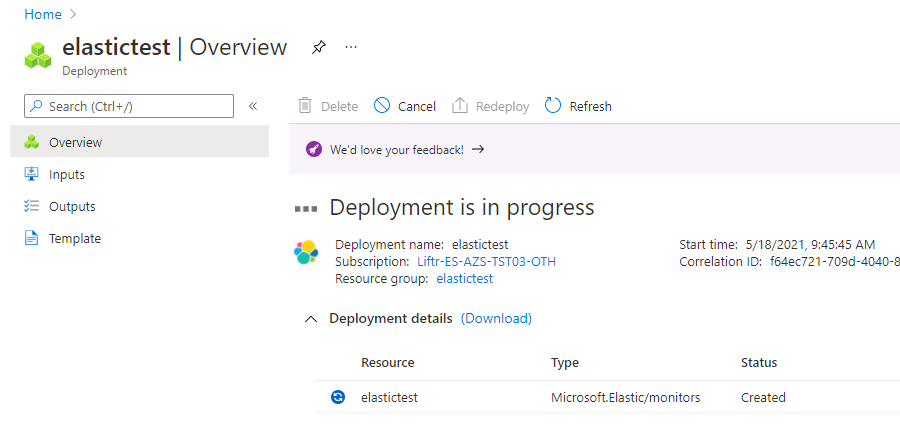
部署完成後,選取 [移至資源 ] 以檢視已部署的資源。
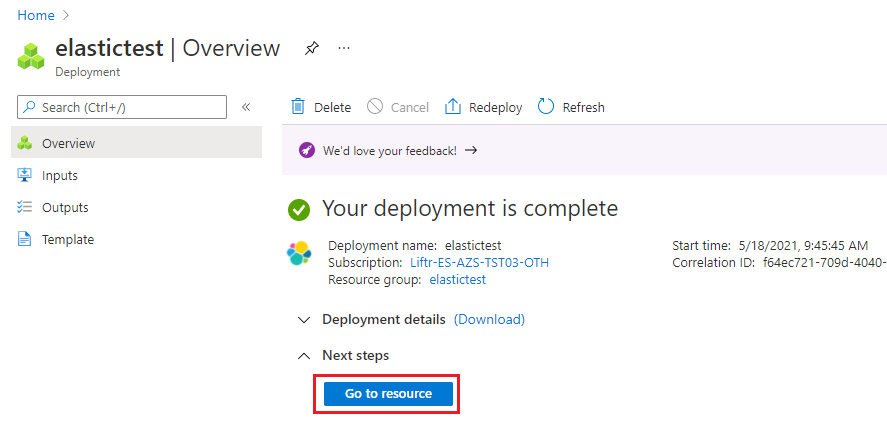
下一步
開始使用彈性雲端 (Elasticsearch) - 上的 Azure 原生 ISV 服務